اذا كنت تستخدم هاتف يعمل بنظام الأندرويد فمن غير المعقول ان لا تستفيد بإمكانية حفظ الصور بشكل تلقائي علي جوجل دريف والبقاء علي نسخة احتياطية للصور في مكان أمن حتي عند ضياع الهاتف او تغيره يمكنك اعادة صورك الي هاتفك بكل سهولة .
حفظ الصور في قوقل درايف هنا لا يقتصر علي مجلد الصور فحسب لكن يمكنك تخصيص صورك واختيار البومات معينة ليتم عمل مزامنة لها دون المجلدات الأخري .
علي سبيل المثال يمكنك تفعيل المزامنة وتخزين الصور الشخصية او العائلية دون الصور التي يتم تخزينها من الواتساب والفايبر والفيسبوك الي غير ذلك من برامج التراسل الفوري والشبكات الإجتماعية التي قد لا تكون مهمة للبعض.
المميز هنا ايضًا ليس عمل نسخة احتياطية للصور في الاندرويد علي جوجل دريف فحسب لكن سهولة الوصول الي هذه الصور من اي جهاز أخر سواء كمبيوتر او هاتف اخر او تابلت الأهم استخدام نفس حساب جوجل
إستخدام جوجل فوتو google photos
هناك الكثير من البرامج المدفوعة التي توفر هذه الخاصية لكن هنا سوف نستخدم برنامج google photos المجاني والذي يأتي بشكل افتراضي مع نظام الاندرويد علي الهاتف , بذلك تتجنب اضافة برامج جديدة مع استخدام المميزات التي يوفرها البرنامج الرسمي المجاني بالكامل.
اذا لم يكن لديك التطبيق لسبب أو لأخر يمكنك تحميله من المتجر الرسمي من هنا [صور Google] ثم وعند فتح البرنامج للمرة الأولي قد يطلب منك تصريح الوصول لمجلد الصور, يجب الموافقة علي هذا الاختيار .
قد يعرض عليك صور Google تفعيل المزامنة للمرة الأولي يمكنك تأكيد التفعيل واختيار ” جودة عالية ” بحيث تحافظ علي مساحتك المجانية بالقدر المستطاع سوف اوضح هذه النقطة لكن بالأسفل . الأهم هنا هو كيفية تشغيل حفظ الصور من الاندرويد لحسابك في جوجل دريف تلقائياً .
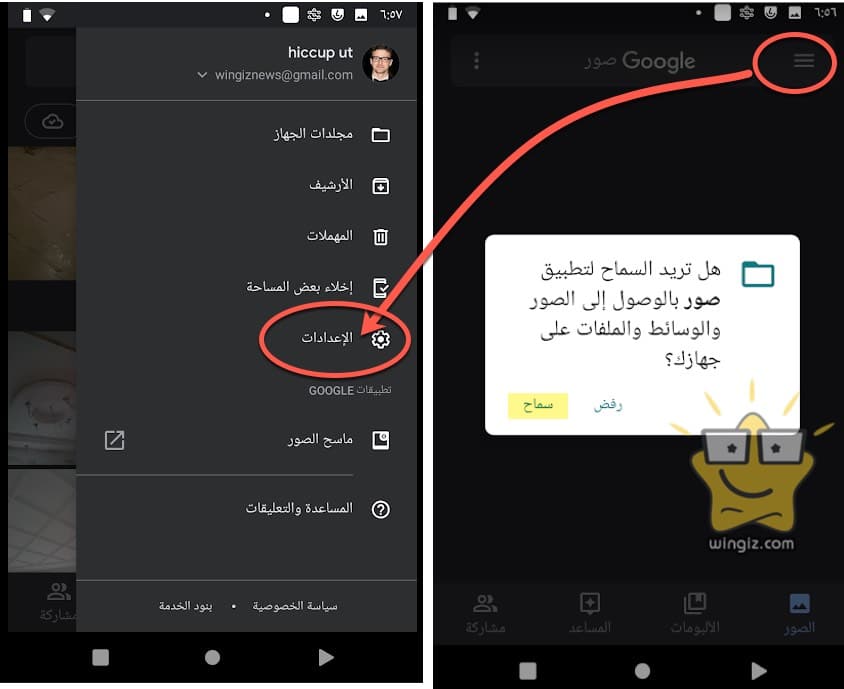
من الصفحة الرئيسية في برنامج صور جوجل حدد علي الثلاث شرط للوصول الي القائمة الرئيسية ثم من الاختيارات الفرعية التي سوف تظهر حدد علي ” الإعدادات ” للوصول الي كل الاختيارات المتاحة والتي تتعلق بالمزامنة والنسخ الاحتياطي .
هنا حدد فقط علي اختيار ” النسخ الإحتياطي والمزامنة ” ثم تأكد من تفعيل هذا الإختيار كما هو واضح من السكرين شوت التالي . قد يكون اختيار المزامنة مفعل بشكل افتراضي هنا يجب ان نركز علي اختيارين أساسين هما :
- حجم التحميل
- الاحتفاظ بنسخة احتياطية لمجلدات الجهاز
في حجم التحميل لك الحرية في تحديد اختيار ” جودة عالية ” حيث تقوم جوجل بتصغير حجم الصور مع الاحتفاظ بالجودة بالقدر الكافي الذي يوفر المساحة وفي نفس الوقت لا يؤثر علي جودة الصور .
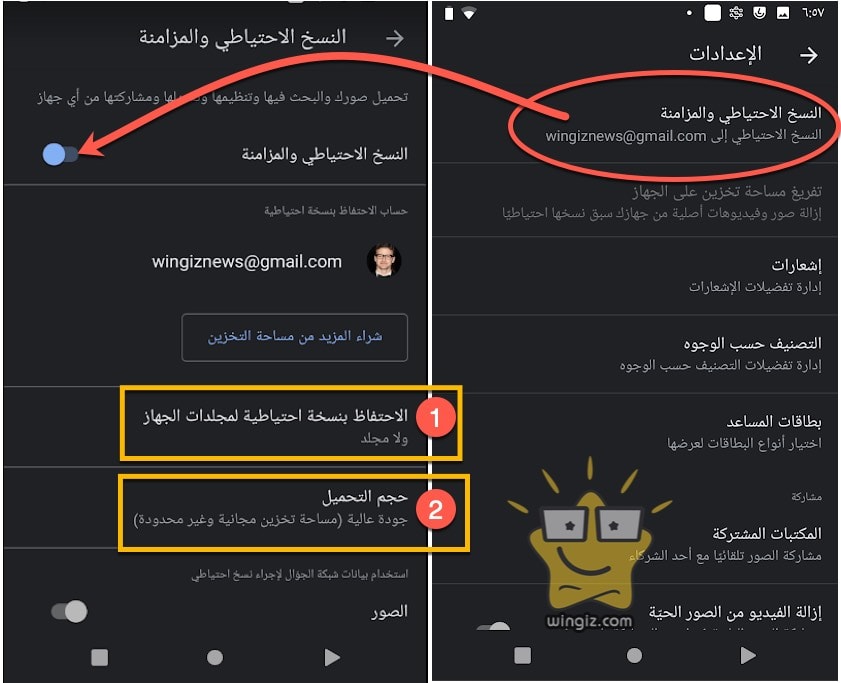
او يمكنك اختيار ” الجودة الأصلية ” هنا سوف يتم حفظ وتخزين صورك بالجودة الأصلية كما هي بدون اي تعديل عليها لكن تذكر ان هذا الاختيار مع الهواتف الحديثة قد يستهلك مساحة جوجل دريف المجانية في وقت قصير جداً , راجع في هذا الصدد مقال سابق عن طريقة شراء مساحة من جوجل درايف.
لاحظ ان من نفس النافذة يمكنك تفعيل حفظ النسخ الاحتياطي حتي عند الاتصال بإستخدام البيانات, حيث يقوم جوجل بشكل افتراضي بتفعيل الحفظ والنسخ عند توصيل الواي فاي فقط .
لا تقوم بتشغيل التخزين اثناء استخدام شبكة الجوال ” البيانات ” إلا اذا كانت الصور هامة او ضرورية حيث سوف يساهم ذلك في استهلاك باقة الإنترنت وبطارية الهاتف .
الاحتفاظ بنسخة احتياطية لمجلدات الجهاز
هذا الاختيار هو اساس هذه المقالة والذي من خلاله سوف نحدد اي من مجلدات الصور سوف يتم حفظها بشكل تلقائي علي جوجل دريف .

هنا يتم الإحتفاظ بنسخة احتياطية من كل الصور التي يتم تخزينها في مجلد الكاميرا بالإضافة الي ذلك يمكنك اضافة بعض المجلدات الأخري .
لاحظ ان لك الحرية في اختيار مجلدات الصور التي تريد حفظها بشكل تلقائي , في هذا الاختيار بالتحديد تكمن القوة في حفظ نسخة من صورك المهمة بشكل تلقائي علي جوجل والوصل اليها من اي مكان او اي جهاز أخر بإستخدام حسابك في الجيميل المستخدم اثناء عملية المزامنة .
